How To Take A Screenshot On Samsung Galaxy A30s – Mengambil screenshot di Samsung Galaxy A20 tidaklah mudah. Anda bahkan tidak perlu menggunakan atau menginstal aplikasi tambahan apa pun di ponsel Samsung Anda. Ada dua cara untuk mengambil screenshot di smartphone Samsung ini. Yang pertama adalah dengan menggunakan kunci perangkat kerasnya. Yang kedua adalah dengan menggesek layar (Swipe with palm to write).
1- Siapkan konten yang ingin Anda rekam di layar ponsel Anda (halaman web, laporan game, obrolan WhatsApp… dll).
How To Take A Screenshot On Samsung Galaxy A30s
2- Tekan dan tahan tombol Volume Turun dan Daya secara bersamaan selama sekitar 2 detik. Anda akan mendengar suara rana kamera dan melihat animasi berkedip singkat di layar ponsel.
How To Take A Screenshot On The Samsung Galaxy Note 9
3- Sistem operasi telepon menyimpan tangkapan layar yang diambil di folder Tangkapan Layar. Untuk melihat tangkapan layar, buka aplikasi Galeri > Tangkapan Layar. Atau, Anda dapat menggunakan aplikasi File Saya untuk membuka folder Tangkapan Layar.
4- Setelah Anda menemukan tangkapan layar, Anda dapat membagikannya dengan teman dan keluarga Anda melalui aplikasi jejaring sosial, email, atau mengirimkannya ke perangkat lain melalui koneksi Bluetooth atau WiFi. Atau, semua opsi berbagi tersedia di perangkat Samsung Galaxy Anda.
2- Siapkan konten yang ingin Anda rekam di layar ponsel Anda (halaman web, laporan game, obrolan WhatsApp… dll).
4- Jalankan tangan Anda secara horizontal dari satu ujung ke ujung lainnya. Namun, jangan sentuh layar dengan sisi telapak tangan Anda. Anda akan mendengar suara rana kamera dan melihat animasi berkedip singkat di layar ponsel.
How To Take Screenshot In Samsung Galaxy Tab S7 Fe Sm T736b/n?
5- Sistem operasi perangkat Samsung menyimpan tangkapan layar yang diambil di folder Tangkapan Layar. Untuk melihat tangkapan layar, buka aplikasi Galeri > Tangkapan Layar. Atau, Anda dapat menggunakan aplikasi File Saya untuk membuka folder Tangkapan Layar.
6- Setelah Anda menemukan tangkapan layar, Anda dapat membagikannya dengan teman dan keluarga Anda melalui aplikasi jejaring sosial, email, atau mengirimkannya ke perangkat lain melalui koneksi Bluetooth atau WiFi. Juga, semua opsi berbagi tersedia di Samsung Galaxy A20. Kami akan melihat berbagai cara untuk mengambil tangkapan layar di Samsung Galaxy Note 3
Ada banyak alasan untuk mengambil tangkapan layar dan untungnya, mengambil tangkapan layar di perangkat Android sangat mudah. Dengan banyaknya fitur software dan fungsionalitas S-Pen, ada beberapa cara untuk mengambil screenshot di Samsung Galaxy Note 3 Anda. Mari lihat!
Seperti kebanyakan perangkat Android lainnya, Anda dapat mengambil tangkapan layar di Galaxy Note 3 menggunakan tombol daya dan tombol beranda. Yang harus Anda lakukan adalah menahan tombol power dan tombol home secara bersamaan selama beberapa detik dan menunggu konfirmasi. Layar akan berkedip dan Anda akan mendapatkan suara tangkapan layar di sini, diikuti oleh “Simpan Tangkapan Layar” yang muncul di bagian atas layar di bilah notifikasi. Anda kemudian dapat mengakses tangkapan layar dari menu notifikasi atau dari folder “tangkapan layar” di galeri.
Samsung Galaxy A51 A31 A21 How To Take Screenshot On Samsung Galaxy 2020 Gsm Guide
Untuk menggunakan metode ini, Anda harus terlebih dahulu memastikan bahwa Palm Motion diaktifkan pada perangkat Anda. Untuk melakukan ini, buka Aplikasi -> Pengaturan -> Kontrol -> Gerakan Palm (Aktifkan) -> Perekaman Layar (Aktifkan). Sekarang, ketika Anda berada di layar yang ingin Anda potret, yang harus Anda lakukan adalah meletakkan telapak tangan Anda secara vertikal di sisi kanan ponsel. Geser tangan Anda ke kiri dan Anda akan mendapatkan tangkapan layar dengan konfirmasi yang sama seperti metode pertama. Anda dapat mengakses tangkapan layar dari menu notifikasi atau dari folder tangkapan layar di galeri.
Metode ini membutuhkan S-Pen untuk bekerja. Tekan dan tahan tombol S-Pen selama beberapa detik, lalu letakkan pena di layar perangkat untuk mengambil tangkapan layar. Menu akan muncul di bagian atas layar yang berisi opsi untuk mengedit gambar lebih lanjut. Anda dapat mengakses tangkapan layar di folder “IMG_EDITED” di galeri.
Pegang S-Pen langsung di atas layar tanpa menyentuhnya. Sekarang tekan dan tahan tombol S-Pen untuk membuka menu Air Command. Sekarang ketuk tombol “rekam skrip” untuk mengambil tangkapan layar. Jika perlu, kotak dialog akan ditampilkan, mirip dengan metode sebelumnya, memungkinkan Anda untuk mengubah gambar. Anda kemudian dapat mengakses tangkapan layar dari menu notifikasi dan folder tangkapan layar di galeri. dan hal-hal lain.
Setidaknya sebulan sekali saya mencari cara mengambil tangkapan layar di ponsel Samsung Galaxy, yang sangat menjengkelkan karena saya seorang reporter teknologi. Tetapi sebagian besar panduan yang saya temukan memiliki saran konyol tentang mengambil tangkapan layar, jadi saya lupa.
How To Take A Screenshot On The Samsung Galaxy S21 Fe
Sebenarnya, hanya ada satu metode yang cocok. Itulah mengapa saya membuat panduan sederhana ini untuk membantu Anda mengingat, dan saya harap Anda juga merasakan manfaatnya. Di bawah ini Anda akan menemukan cara mengambil tangkapan layar (cara yang benar) dan cara mengambil tangkapan layar yaitu. Saya akan menambahkan dua cara lagi untuk mengambil tangkapan layar, tapi tolong
Apakah Anda suka gadget? Dan aplikasi? Dan hal-hal teknologi keren lainnya? Maka buletin mingguan ini untuk Anda.
Caranya sangat mudah, Anda cukup menekan dan menahan tombol volume bawah dan tombol power secara bersamaan. Tombol volume bawah ada di kiri atas dan tombol power ada di kanan atas.
Kombinasi tombol volume bawah + tombol daya digunakan untuk mengambil tangkapan layar pada model yang lebih baru seperti Galaxy S9, sementara itu sedikit berbeda untuk model yang lebih lama.
How Take Screenshot On Samsung Galaxy S6 Active?
Model lama – seperti Galaxy S6 saya yang tepercaya – memiliki tombol home fisik (RIP) yang bagus di bagian bawah layar. Untuk mengambil screenshot, cukup tekan dan tahan tombol home dan tombol power di kanan atas.
Setiap kali Anda mengambil tangkapan layar di Samsung Galaxy Anda, opsi gesek muncul di sudut kiri bawah.
Ini memungkinkan, misalnya, tangkapan layar seluruh artikel (jangan lakukan ini dengan artikel kami, cukup kirimkan tautan) atau kumpulan meme yang lucu.
Inilah yang perlu Anda ketahui! Tetapi jika Anda ingin mengetahui sisi gelap dari mengambil tangkapan layar, baca terus…
Cara Screenshot Di Samsung Galaxy A53 5g Yang Mudah Dan Praktis Dilakukan
Seorang rekan saya bersumpah dengan teknik tarik tangan, tapi mungkin itu karena dia psikopat atau kadal (mereka di luar sana).
Anda dapat mengambil tangkapan layar dengan menggesekkan tangan Anda di layar ponsel dengan canggung. Saya tidak pernah bisa membuatnya berfungsi dengan baik, dan ini jauh lebih sulit daripada mengklik dua tombol, jadi saya tidak tahu mengapa ini merupakan opsi.
Tanganku yang kikuk dan berkeringat tidak dapat mengatasinya karena membutuhkan fokus, koordinasi tangan yang baik, dan ruang yang cukup di sekitar Anda untuk mengayunkan lengan kuat Anda ke depan dan ke belakang. Ini konyol.
Mungkin berguna untuk mengambil tangkapan layar, tetapi tetap tidak berhasil untuk saya. Saya masih sangat tidak nyaman berbicara dengan keras di telepon (saya seorang Neanderthal, saya tahu), tetapi saya pikir sebagian besar masyarakat mendukung saya dalam hal ini, setidaknya di depan umum.
Three Ways To Take A Screenshot On Samsung Galaxy A50
Tidak sopan melihat “teknisi” yang menggambarkan dirinya sendiri di sekitar orang lain menggunakan asisten suara. Menggunakan telepon adalah urusanmu, jangan berteriak di hadapanku.
Jika Anda sendirian atau tidak dapat memegang ponsel untuk pintasan keyboard, Anda dapat meminta Bixby untuk mengambil tangkapan layar untuk Anda.
How to screenshot in samsung, how to screenshot in mac, how to screenshot in oppo, how to screenshot in pc, how to take a good photograph, how to screenshot in lenovo, how to take wedding photos, cara screenshot hp samsung galaxy a30s, how to take money from atm, cara setting screenshot samsung a30s, how to screenshot on xiaomi, how to take a picture

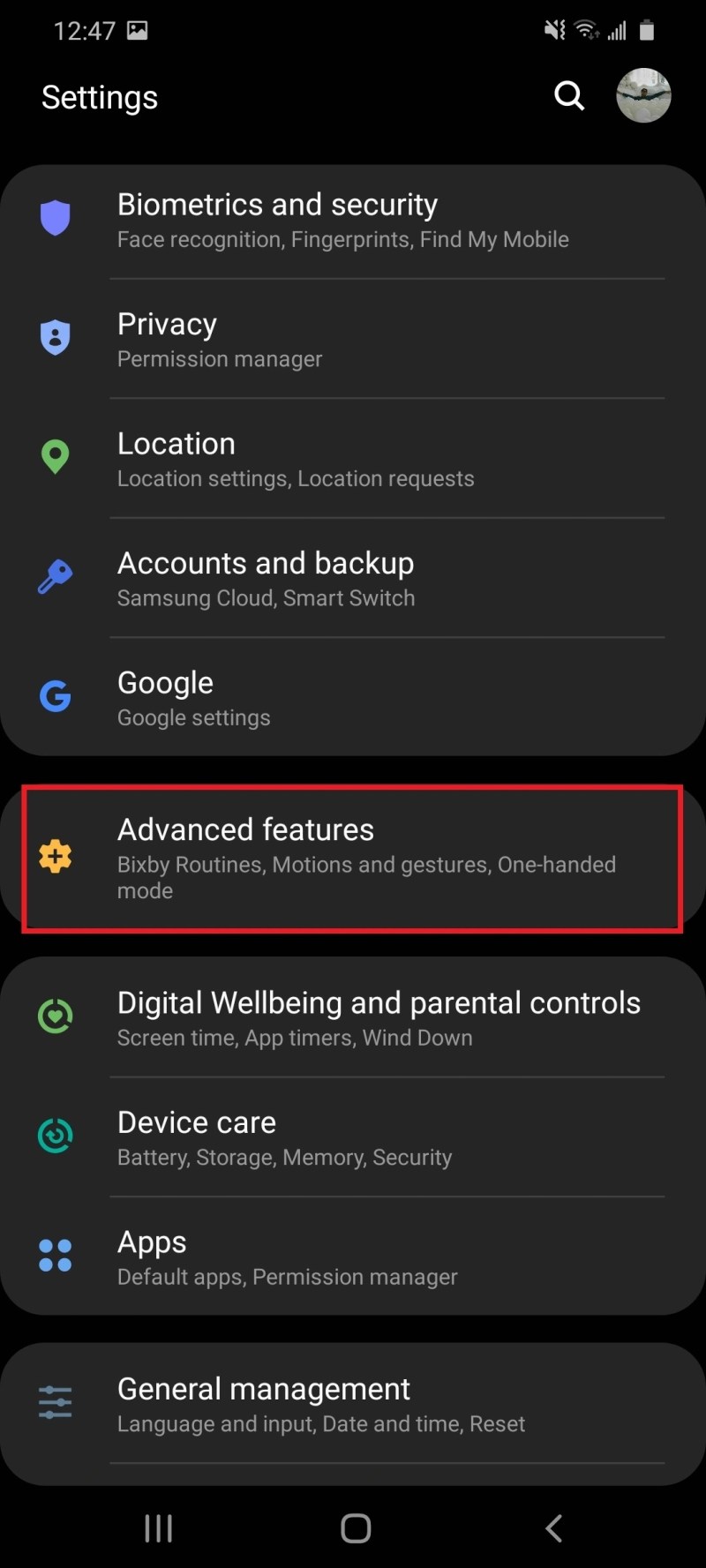




Leave a Comment